【Excelの便利な機能】回転可能な3Dオブジェクトを挿入する
Excel 2019では、挿入後に立体的に回転できる3Dオブジェクトが利用できます。
オンラインで提供されるファイルのほか、Windows 10標準のアプリ「3Dペイント」で作成したファイルも挿入できます。
【手順】
※今回はオンラインで提供される3Dオブジェクトを挿入する手順になります。
①新規のファイル、又は3Dオブジェクトを挿入したいファイルを開き、[挿入]タブ→[図]の項目→[3Dモデル]のところにある[▼]のマークの順にクリックします。
②[▼]のマークをクリックしたら、[3Dモデルのストック]をクリックします。
③挿入したい3Dオブジェクトを選択し[挿入]ボタンをクリックします。
④選択した3Dオブジェクトが挿入されます。
上下左右斜めにある丸の部分にカーソルを置くとサイズの変更が可能になり、
中心のアイコンをドラッグすると立体的に回転できます。
ぜひご活用ください。
E-サポではofficeソフトのこと以外にも パソコンのこと、ホームページのこと、
ネットショップのこと、 メール設定のこと、補助金のことなど、
「どこに聞けばいいのか分からない」そんな多種多様の お悩み解決のサポートをしております。
ただいまE-サポではサポートプランの無料会員を募集中です。
会員様には補助金やその他の役に立つ情報も提供いたします。
悩む時間を少しでも減らして作業を効率化させませんか?
E-サポに興味を持ってくださった方はお気軽にお問い合わせください。
詳細は下記URLをご覧ください。
無料会員募集についての詳細・お問い合わせはこちら
EサポURL:https://e-sapo.mrri.jp/free-member
E-サポについてやその他のプランについてはこちら
EサポURL:https://e-sapo.mrri.jp
奈良県桜井市のマネジメント・リソース「E-サポ」